Chào các bạn. Sau đây mình xin viết tiếp chuỗi
bài hướng dẫn lắp đặt camera và cấu hình camera xem qua mạng. Bài viết hôm nay mình
hướng dẫn các bạn cách NAT PORT 2 modem rất hay dùng của FPT và VNPT. Mình sẽ
chia làm 2 mục mỗi mục chia làm 3 bước bạn nào thuộc loại nào thì xem loại đó
nhé.
– 3 Bước này áp dụng được tất cả cho các loại
modem Gpon mà các nhà mạng đang dung hiện nay, các bạn có thể làm như hướng dẫn
ở các loại modem khác
I, MODEM GPON của FPTtelecom
– Modem của FPT thường khó NAT hơn vì nhà mạng
FPT thường chặn port, các bạn cần gọi điện thoại lên tổng đài để yêu cầu reset
port.
1, Bước 1:
– Tắt Firewall trên các thiết
bị modem cụ thể ở đây là trên GPON ta làm như sau:
+ Vào địa chỉ mở chrome, ie hoặc firefox 192.168.1.1 rồi
đăng nhập ( User mà pass mặc định của Modem này là user: admin, pass: dãy số S/N sau lưng modem(thường ký hiệu đầu là ZTEGC…) nếu không
vào được các bạn gọi điện tới số 06507302222 nhấn phím 2 để hỏi nhân viên FPT
nếu các bạn lắp đặt camera bình dương.

+ Khi vào được trong modem các bạn vào mục
Security -> Firewal
Bỏ tích 2 dòng Remote Telnet Enabled và Remote Https Enabled ( Làm mục này để xem mượt hơn ko bị modem chặn
lại lúc bật camera lên)
Bước 2
– NAT PORT (Mở port)
Xác định địa chỉ IP và port của đầu ghi hình hoặc camera cái này các bạn có thể
xem ti tiết tại đây.
Sau khi đã xác định xong port và địa chỉ IP
của camera các bạn vào mục Application -> Port
Forwarding nó sẽ hiện ra giao diện như sau:
WAN PORT , LAN PORT ta điền giống như nhau. Ở
đây đầu của mình có 3 Port là 7777, 8888, 5800 mình sẽ NAT lần lượt 3 lần mỗi
lần 1 port. Đầu tiên mình NAT PORT 8888. Các bạn làm tương tự với 2 cái port
sau nhé. Địa chỉ IP vẫn là địa chỉ IP cũ
o
Port mặc định của các
loại đầu ghi hiện nay:
Lưu ý: Các bạn phải tích vào ô Enable
Mapping nhé. Ô này rất quan trọng ko tích vào là ko chạy đâu xong xuôi
nó ra thế này là được
NAT xong các bạn vào
web http://ping.eu/port-chk/ ( Lưu ý: copy địa chỉ màu xanh ở trên vào
trong khung IP address or host name sau đó nhấn Go. Nếu nó
hiện ra Open là được còn nếu là Close thì bạn phải xem lại phần NAT của bạn có thể không đúng
Xong xuôi thì bạn đánh nốt tên miền ở
mục Application -> DDNS và điền đầy
đủ. Nếu bạn chưa có tên miền có thể mua tên miền
camera để xem camera online
+ Vào mục Applocations – >
chọn Dynamic DNS
+ Các bạn lưu ý phải tích vào ô Enble
DDNS
1, Mục IPS các bạn chọn sever
các bạn đã mua. Mình đã mua ở đây là Dyndns.com, các bạn mua cái này chọn cái
đó
2, Mục Domain Name đánh
tên miền mà các bạn đã tạo. Nếu chưa có tên miền các bạn có thể tạo tên miềncamera miễn phí tại đây hoặc các bạn có thể mua tên miền VIP
với giá 300.000/năm bằng cách gọi tới số 0902.690.343
3, Điền tài khoản DDNS của
bạn
4, Điền Password tên miền DDNS của bạn
5, Kích Save để hoàn tất cài
đặt




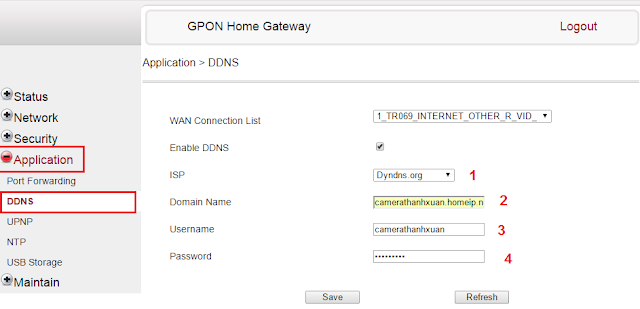
0 nhận xét